[الدليل النهائي] كيفية قفل تطبيق على iPhone مثل Pro والحفاظ على أسرارك آمنة
نشرت: 2023-04-14قد يكون لديك رمز مرور أو ميزات أمان أخرى تم إعدادها لقفل جهاز iPhone الخاص بك. لكنها طبقة الحماية الوحيدة التي لديك. لذلك ، عند إلغاء قفل جهاز iPhone الخاص بك ، يمكن لأي شخص الوصول إلى جميع التطبيقات والمحتوى الخاص تقريبًا على جهاز iPhone الخاص بك.
لهذا السبب ، إذا كنت ترغب في الحصول على قدر أكبر من الأمان أو إعداد طبقة إضافية من الأمان لمعلوماتك الحساسة والشخصية ، فيمكنك البحث في خيارات قفل التطبيق المتاحة لجهاز iPhone الخاص بك. كما يمكن أن يساعدك قفل التطبيقات في الحد من عدد المرات التي تستخدم فيها هذه التطبيقات التي تسبب الإدمان.
ومع ذلك ، لا يزال بعض الناس في حيرة من أمرهم بشأن ما إذا كان من الممكن بالفعل قفل التطبيقات على أجهزة iPhone. في هذه المقالة ، قمنا بتغطية 5 طرق فريدة حول كيفية قفل تطبيق على iPhone يتيح لك حماية تطبيقاتك الحساسة.
جدول المحتويات
5 تقنيات سريعة وسهلة لقفل تطبيق على جهاز iPhone الخاص بك: حافظ على أمان بياناتك
إذا كنت ترغب في إضافة طبقة إضافية من الأمان إلى تطبيقاتك المفضلة عن طريق قفلها بشكل فردي على جهاز iPhone الخاص بك ، فأنت بحاجة إلى معرفة كيفية قفل التطبيقات على جهاز iPhone الخاص بك. لقد ناقشنا هنا أبسط 5 طرق حول كيفية قفل تطبيق على iPhone لضمان مزيد من الخصوصية في جهاز iPhone الخاص بك.
1. قفل التطبيقات على جهاز iPhone الخاص بك بكلمة مرور
الآن ، لا توجد ميزة أمان مضمنة تسمح لك بتعيين كلمة مرور قفل التطبيق على جهاز iPhone الخاص بك ، ولكن لدينا حل متاح لك. لقد أوضحنا هنا كيفية استخدام Screen Time لقفل التطبيقات على جهاز iPhone الخاص بك بكلمة مرور:
- أولاً ، تحتاج إلى الانتقال إلى الإعدادات ، ثم Screen Time والنقر على Turn On Screen Time . بعد ذلك ، يجب عليك اتباع التعليمات التي تظهر على الشاشة لتمكين ميزة Screen Time.
- الآن ، انقر فوق استخدام رمز مرور وقت الشاشة واكتب كلمة المرور المكونة من أربعة أرقام وفقًا لتفضيلاتك. يجب أن تتذكر أن كلمة المرور هذه مختلفة عن تلك التي تستخدمها لإلغاء قفل جهاز iPhone الخاص بك.
- بعد ذلك ، تحتاج إلى الانتقال إلى حدود التطبيق والنقر على إضافة حد . للوصول إلى هذه الصفحة ، يجب عليك إدخال رمز مرور مدة استخدام الجهاز.
- يمكنك تحديد جميع التطبيقات والفئات إذا كنت تريد قفل جميع التطبيقات على جهاز iPhone الخاص بك باستخدام كلمة مرور Screen Time. ومع ذلك ، إذا كنت بحاجة إلى قفل بعض التطبيقات المحددة ، فيمكنك الانتقال إلى شريط البحث والعثور على التطبيقات من هناك. يمكنك أيضًا النقر فوق سهم القائمة المنسدلة في كل فئة لتحديد تطبيقات معينة بشكل فردي.
- بمجرد الانتهاء من اختيار التطبيقات ، ما عليك سوى النقر فوق التالي وتعيين دقيقة واحدة لحد التطبيق.
تحتاج أيضًا إلى التأكد من تمكين مفتاح التبديل Block at End of Limit . أخيرًا ، ما عليك سوى النقر فوق "إضافة" لحفظ إعداداتك.
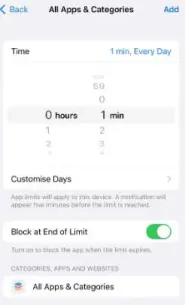
مصدر الصورة: makeuseof.com
باستخدام هذه الطريقة ، سيتم قفل جميع التطبيقات على جهاز iPhone الخاص بك بكلمة مرور فقط بعد دقيقة واحدة من الاستخدام كل يوم. لذلك ، إذا حاول أي شخص بطريقة ما فتح تطبيق مغلق ، فسوف يرى رسالة حد الوقت ، ويمكنه فقط الوصول إلى خيار طلب المزيد من الوقت عن طريق إدخال رمز مرور وقت الشاشة.
2. استخدم Face ID أو Touch ID
يمكنك اتباع هذه الخطوات البسيطة لتمكين Face ID من قفل تطبيقاتك على جهاز iPhone الخاص بك.
- أولاً ، افتح تطبيق الإعدادات على جهاز iPhone الخاص بك ، ثم اضغط على Face ID ورمز المرور .
- بعد ذلك ، تحتاج إلى إدخال رمز مرور iPhone السري الخاص بك.
الآن ، انقر فوق تطبيقات أخرى حيث يمكنك العثور على قائمة بالتطبيقات التي قمت بتنزيلها بالفعل على جهازك والتي تدعم ميزة Face ID هذه.
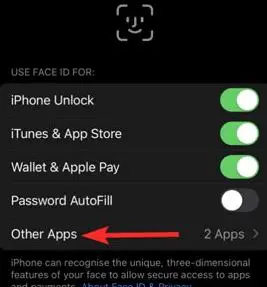
مصدر الصورة: airdroid.com
- أخيرًا ، لتمكين Face ID لتطبيق معين تريد قفله ، قم بتشغيله باستخدام مفتاح التبديل.
هذه هي الطريقة التي يمكنك بها قفل تطبيقاتك باستخدام Face ID على جهاز iPhone الخاص بك. ومع ذلك ، إذا كان لديك جهاز iPhone مع Touch ID ، فعليك أن تعلم أن عملية الإعداد متشابهة تقريبًا.
ولكن ، يجب أن تتذكر أيضًا أنه لا يمكن قفل جميع التطبيقات على جهاز iPhone الخاص بك باستخدام Face ID أو Touch ID.
3. استخدم الوصول الإرشادي لقفل التطبيقات على جهاز iPhone الخاص بك
يعمل خيار Guided Access بشكل مختلف قليلاً لتمكين قفل التطبيق لجهاز iPhone الخاص بك. لأنه عند تمكين ميزة الوصول الإرشادي ، فإنها تقوم في الواقع بتأمين الوصول إلى جميع التطبيقات الموجودة على جهاز iPhone الخاص بك باستثناء التطبيق المفتوح حاليًا على شاشتك.

على سبيل المثال ، إذا أراد صديقك استخدام هاتفك لإجراء مكالمة ، ولكنك تريد منعه من فتح تطبيقات أخرى ، فيمكنك استخدام هذه الميزة وتقييد وصوله إلى تطبيق واحد فقط يستخدمه.
تحتاج فقط إلى تشغيل هذا التطبيق المعين وتنشيط الوصول الإرشادي. بعد ذلك ، تكون جميع التطبيقات الأخرى آمنة ولا يمكن الوصول إليها بدون كلمة مرور أو Face ID أو Touch ID. تحتاج إلى اتباع هذه الخطوات البسيطة لقفل التطبيقات على جهاز iPhone الخاص بك باستخدام Guided Access:
- أولاً ، افتح الإعدادات على جهازك ، ثم انتقل إلى إمكانية الوصول وانقر على الوصول الإرشادي. الآن ، ما عليك سوى تشغيل مفتاح الوصول الإرشادي .
بعد ذلك ، ما عليك سوى النقر فوق إعدادات رمز المرور والانتقال إلى Set Guided Access Passcode . الآن ، تحتاج إلى إدخال كلمة مرور مكونة من ستة أرقام وفقًا لتفضيلاتك.
يجب أيضًا أن تضع في اعتبارك أن كلمة المرور هذه مختلفة تمامًا عن كلمة المرور التي تستخدمها لقفل iPhone أو كلمة مرور Screen Time.
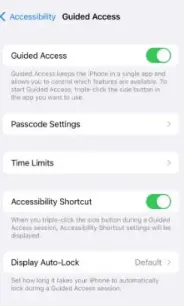
مصدر الصورة: makeuseof.com
- يمكنك أيضًا تمكين خيار Face ID أو Touch ID لاستخدام كلمة مرور بيومترية.
الآن ، يمكنك تشغيل Guided Access في أي وقت لقفل تطبيق iPhone الخاص بك وقصر الاستخدام على تطبيق واحد فقط عن طريق الضغط على زر الصفحة الرئيسية ثلاث مرات أو الزر الجانبي ثلاث مرات ، ويعتمد ذلك على طراز iPhone الذي تستخدمه.
عندما ترى نافذة منبثقة تم بدء الوصول الإرشادي ، ستعرف أن قفل التطبيق ناجح.
4. قفل تطبيقات iPhone مع تطبيقات الطرف الثالث
هناك خيار آخر يمكنك تجربته إذا كنت تريد قفل التطبيقات مباشرة وهو استخدام تطبيق تابع لجهة خارجية. ربما تكون قد سمعت عن تطبيقات قفل التطبيقات لأجهزة Android ، ومع ذلك ، توجد أيضًا تطبيقات مماثلة تابعة لجهات خارجية لأجهزة iPhone
يمكن أن يكون أحد أفضل الخيارات لقفل التطبيقات نظرًا لوجود الكثير من التطبيقات المتاحة التي يمكنها منع الوصول إلى كل تطبيق على جهاز iPhone الخاص بك باستخدام رمز مرور أو معرف بيومترية. ومع ذلك ، ستعمل هذه التطبيقات فقط على أجهزة مكسورة الحماية.
لذلك ، لاستخدام هذه التطبيقات ، يجب كسر حماية جهاز iPhone الخاص بك. قد ترغب في فتح إمكانيات تخصيص جديدة واستخدام تطبيقات جديدة على جهاز iPhone الخاص بك.
لكن يجب أن تفكر في الأمر بعناية لأن كسر حماية جهاز iPhone الخاص بك قد يؤدي إلى حدوث ثغرات أمنية ومشكلات في الأداء ، لذلك لا يوصى بذلك.
ومع ذلك ، إذا كنت ترغب في استخدام تطبيقات الجهات الخارجية ، فإن بعض تطبيقات الجهات الخارجية الأكثر شيوعًا التي يمكنها قفل التطبيقات الأخرى هي BioProtect و Locktopus و AppLocker.
5. عبر القيود (iOS 11 أو أقدم)
إنها واحدة من أبسط طرق قفل التطبيق ويمكنك تجربة هذا الخيار إذا كنت تستخدم iOS 11 وما قبله. لكنها ستعمل فقط مع تطبيقات Apple الخاصة بالطرف الأول.
- أولاً ، عليك الانتقال إلى الإعدادات ثم عام.
- الآن ، فقط قم بالتمرير لأسفل وانتقل إلى القيود . بعد ذلك ، فقط اضغط عليها واختر تمكين القيود .
- بعد ذلك ، سيُطلب منك إدخال رمز مرور جديد (مرتين للتأكيد).
- بمجرد تمكين القيود وإدخال رمز مرور جديد ، ستحصل على مجموعة متنوعة من الخيارات.
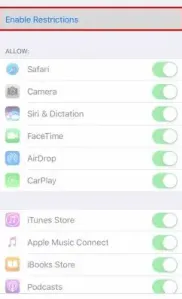
مصدر الصورة: airdroid.com
- في قسم السماح ، يمكنك إيقاف تشغيل جميع تطبيقات الطرف الأول ، مثل Safari و FaceTime و Siri التي لا تريدها أن تظهر على شاشتك الرئيسية عن طريق إيقاف تشغيل مفاتيح التبديل. ومع ذلك ، هذا لا يشمل التطبيقات التي قمت بتنزيلها.
كيف يمكنك إضافة كلمات مرور إلى تطبيقات بخلاف تطبيقات Apple
تمتلك بعض التطبيقات طرقًا مختلفة لحظر الوصول غير المرغوب فيه الخاص بالتطبيق. على سبيل المثال ، يمكن أن يكون لديهم كلمات مرور خاصة بهم أو شاشات قفل. ويمكنك بشكل عام العثور على هذه الخيارات في قسم الحسابات في التطبيق.
على سبيل المثال ، يحتوي WhatsApp على ميزة قفل الشاشة التي يمكنك الوصول إليها في الإعدادات ويتطلب كلمة مرور أو Face ID أو Touch ID للوصول إلى الرسائل. ولإعداد هذه الوظيفة ، عليك الانتقال إلى الإعدادات> الحساب> الخصوصية> قفل الشاشة.
سترى أيضًا أن PayPal لديها نظام تسجيل دخول مضمن متوافق مع Touch ID. لإعداد هذه الميزة ، تحتاج إلى الانتقال إلى الإعدادات ، ثم تسجيل الدخول والأمان.
وبالمثل ، في العديد من التطبيقات الأخرى ، ستجد رمز مرور أو ميزات قفل شاشة أخرى للأمان.
نصائح إضافية لقفل محتوى التطبيقات على جهاز iPhone الخاص بك لمزيد من الخصوصية
يمكنك دائمًا قفل تطبيق كامل على جهاز iPhone الخاص بك ، ومع ذلك ، قد لا تعرف أن هناك طرقًا أخرى أيضًا لقفل محتوى التطبيقات على جهاز iPhone الخاص بك للحفاظ على خصوصيتها من الأشخاص المهتمين بشكل مفرط بشؤونك الخاصة.
- يمكنك العثور على بعض الخيارات المضمنة المتوفرة بالفعل داخل تطبيقات Apple الأصلية ، مثل قفل بعض ملاحظات iPhone المحددة بكلمة مرور. يمكنك أيضًا تجربة النصائح والحيل الأخرى لإخفاء المحتوى الشخصي على جهاز iPhone الخاص بك.
- شيء آخر مفيد للغاية هو أن تتذكر تسجيل الخروج من التطبيقات حيث لديك حساب محمي بكلمة مرور مثل الوسائط الاجتماعية وتطبيقات المحفظة الرقمية. ما عليك سوى الانتقال إلى قسم ملف التعريف الخاص بك والتمرير لأسفل في الإعدادات للنقر فوق الزر تسجيل الخروج أو تسجيل الخروج .
اختتم كيفية قفل تطبيق على iPhone: تعظيم أمان iPhone الخاص بك
إذا كنت تستخدم ميزة Screen Time لقفل التطبيقات على جهاز iPhone الخاص بك ، فيجب أن تعلم أن لديها بعض القيود البسيطة. أحدها هو أن Screen Time لا يسمح لك بقفل العديد من التطبيقات ، مثل الإعدادات والهاتف.
ومع ذلك ، فقد ناقشنا أيضًا بعض الطرق الأخرى حول كيفية قفل التطبيقات على جهاز iPhone الخاص بك مثل Face ID أو Touch ID و Guided Access. وهي ليست مثالية تمامًا ، حيث إن لكل طريقة من هذه الطرق قيودًا بسيطة.
ولكن ، لا يزال بإمكانك الاعتماد عليهم للقيام بالمهمة بفعالية ويمكنك التأكد من أن أي شخص ليس لديه كلمة المرور لن يتمكن من الوصول إلى تطبيقاتك المقفلة.
نأمل أن يساعدك دليلنا التفصيلي في معرفة كيفية قفل تطبيق على iPhone لضمان المزيد من أمان البيانات. إذا كان لديك أي أسئلة ، فالرجاء ترك رسالة في التعليقات أدناه.
الأسئلة الشائعة: كيفية قفل التطبيق على iPhone
نظرًا لأن الكثير من الأشخاص يرغبون في معرفة كيفية قفل تطبيق على iPhone ، فإنهم يبحثون دائمًا عن الخيار المناسب. هنا اخترنا بعض أسئلتهم وأجبنا عليها في قسم الأسئلة الشائعة.
